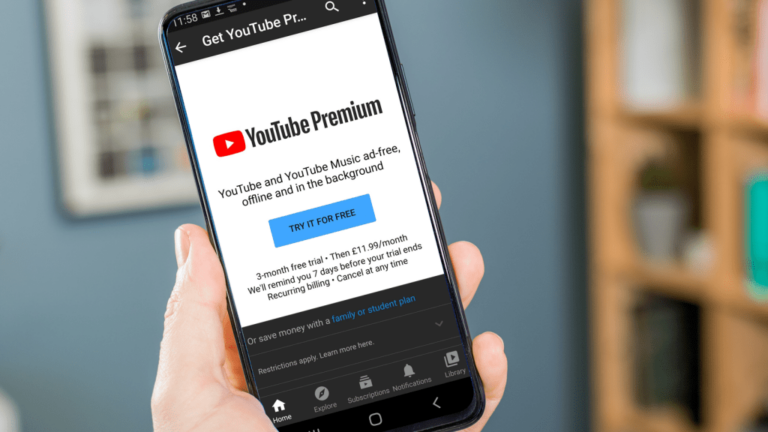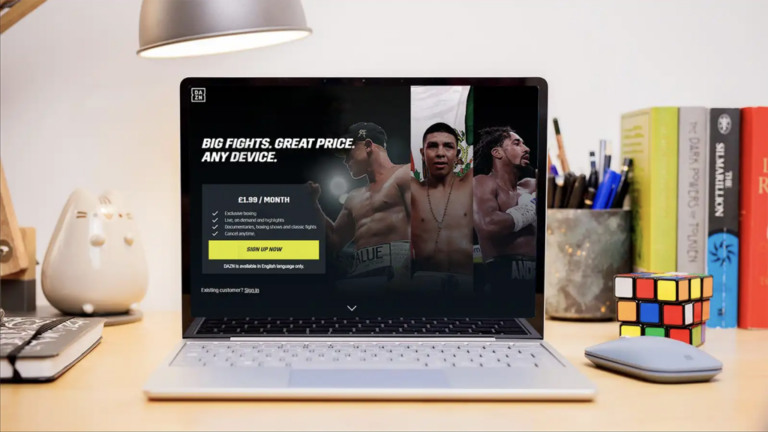Как восстановить файлы с SD-карты бесплатно
Если вы читаете эту статью, вероятно, произошла катастрофа. Возможно, вы решили переместить важные файлы на свой компьютер или с него, но ваша SD-карта перестала работать. Или, возможно, вы навсегда удалили, казалось бы, ненужные файлы, только чтобы понять, что они вам действительно нужны.
Если вы не сделали резервную копию своих данных, как вы вернете эти файлы? Хотя нет никаких гарантий, возможно, удастся восстановить некоторые или все эти файлы, даже если кажется, что они исчезли навсегда.
Однако очень важно, чтобы вы не форматируй карту сразу. Попробуйте сначала восстановить файлы, а затем отформатировать SD-карту.
И помните, возможно, виновато устройство чтения SD-карт. Если ваш компьютер не распознает SD-карту, попробуйте использовать другое устройство, чтобы проверить, не в этом ли причина. Если да, вы все равно можете использовать свой обычный компьютер — просто купите устройство для чтения карт SD, которое подключается к порту USB.
Программы для Windows, мобильные приложения, игры - ВСЁ БЕСПЛАТНО, в нашем закрытом телеграмм канале - Подписывайтесь:)
Но если вы определили проблему в самой SD-карте, вот что можно попробовать. Методы, описанные в этой статье, применимы как к Windows 10, так и к Windows 11.
Как восстановить удаленные файлы с SD-карты с помощью программного обеспечения для восстановления
Существует множество приложений, которые утверждают, что могут восстанавливать данные с поврежденных или «мертвых» карт памяти. Disk Digger — один из вариантов. Его можно использовать бесплатно, но вам придется заплатить 14,99 долларов США, чтобы восстановить любые файлы, которые он сможет восстановить.
Мы использовали Disk Digger в нашем пошаговом руководстве по восстановлению удаленных файлов в Windows. Тот же процесс работает и с SD-картами — просто подключите их к компьютеру, прежде чем начать.
Однако есть множество других бесплатных опций, которые стоит попробовать:
Но если ни один из них вам не подходит, возможно, пришло время попробовать платный вариант. Помимо Disk Digger, есть еще несколько вариантов:
При использовании такого программного обеспечения нет никаких гарантий, что вы вернете свои файлы в целости и сохранности, и обычно они теряют свои исходные имена файлов, что может быть проблемой для некоторых людей. Другие смогут относительно легко переименовывать восстановленные файлы.
Некоторые бесплатные программы восстановления ограничены по количеству файлов или объема данных, которые они восстанавливают, поэтому перед загрузкой обратите внимание на любые ограничения. Также остерегайтесь дополнительных нежелательных программ, которые могут быть установлены вместе с бесплатным программным обеспечением: никогда не используйте вариант установки «Рекомендуемый».
Всегда выбирайте «Вручную» и внимательно читайте каждый экран, отказываясь от панелей поиска и другого программного обеспечения.
Для целей этого руководства мы используем Recuva, но метод в целом один и тот же, независимо от того, какой из них вы используете:
- Установите приложение, затем вставьте поврежденную SD-карту в кард-ридер вашего компьютера.
- Запустите приложение
- При появлении запроса решите, какие типы файлов вы хотите восстановить. Если не уверены, выберите все
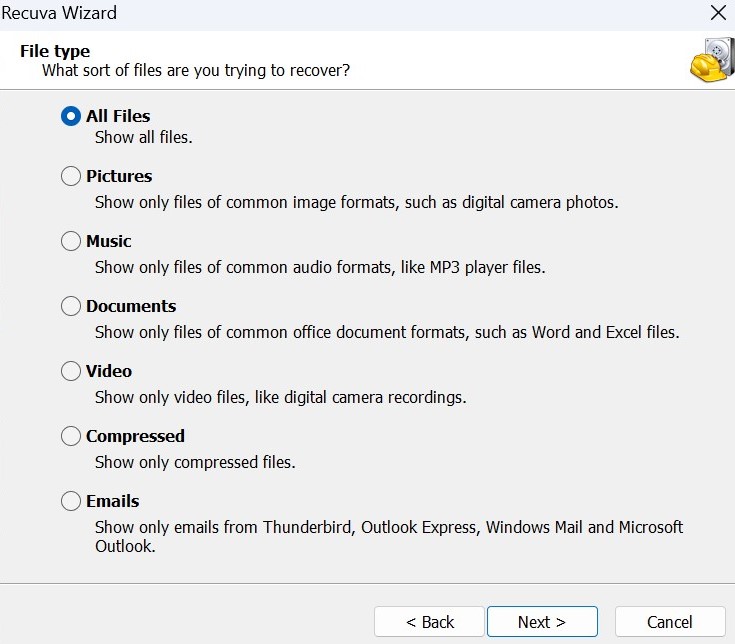
Энирон Коупман / Литейное производство
Энирон Коупман / Литейное производство
Энирон Коупман / Литейное производство
4. Выберите SD-карту в качестве конкретного места, где хранились файлы.
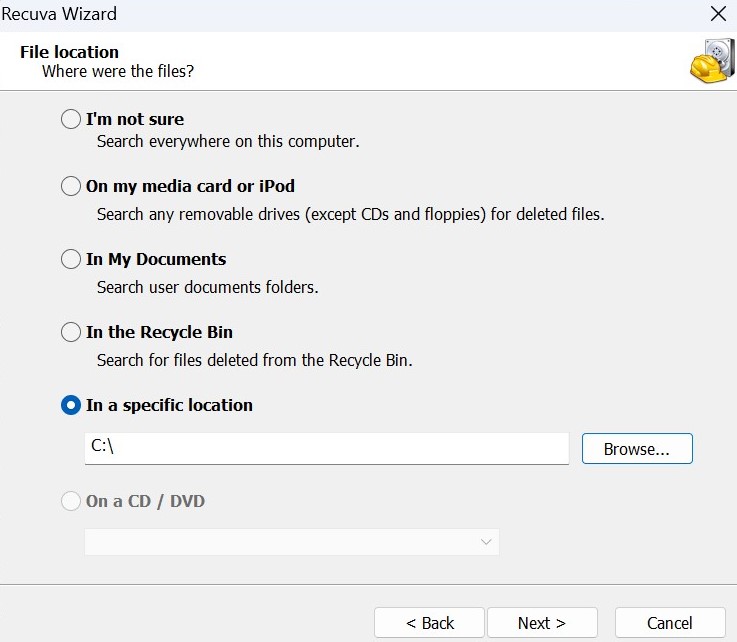
Энирон Коупман / Литейное производство
Энирон Коупман / Литейное производство
Энирон Коупман / Литейное производство
5. Запустите сканирование, которое обычно занимает несколько минут.
6. Из списка восстановленных файлов посмотрите, есть ли там те, которые вам нужны. Если нет, Recuva и некоторые другие приложения имеют возможность более длительного сканирования, которое может быть более эффективным.
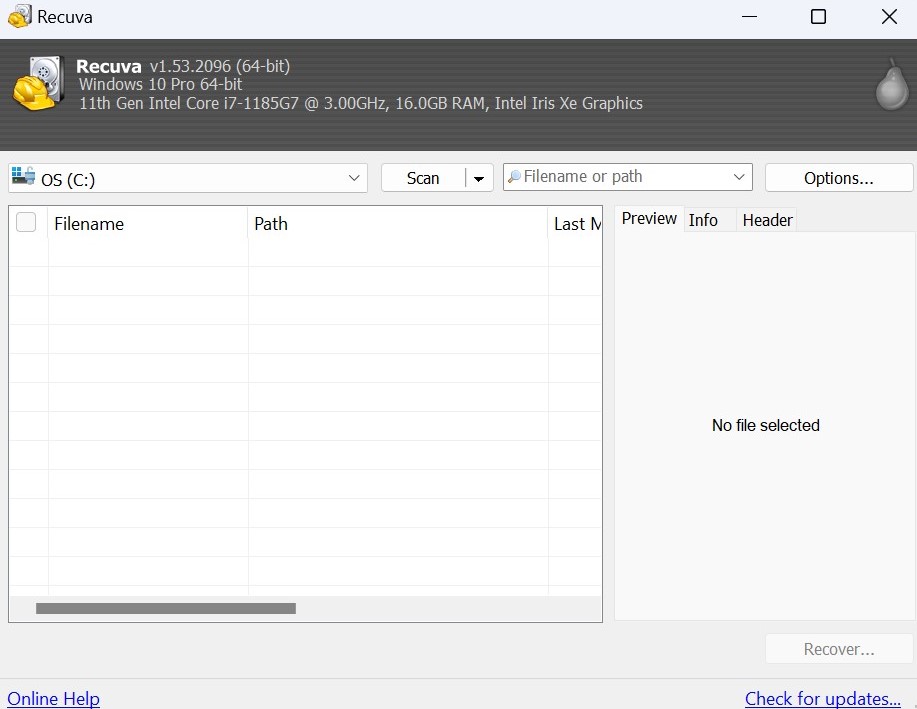
Энирон Коупман / Литейное производство
Энирон Коупман / Литейное производство
Энирон Коупман / Литейное производство
7. Выберите все файлы, которые хотите восстановить, а затем выберите, где их хранить.
8. Возможно, файлы потеряли свое исходное имя и расширение, поэтому при необходимости отредактируйте их оба.
Как починить сломанную SD-карту
Стандартные SD-карты не особенно долговечны, поэтому могут легко сломаться, если носить их в кармане или в сумке без защиты.
Иногда маленький переключатель защиты от записи выпадает, из-за чего ваша SD-карта перестает работать в камере или любом другом устройстве, которое должно иметь возможность записи на нее. Если вы не можете найти его или вернуть его к работе, выполните действия, описанные в нашей отдельной статье о том, как снять защиту от записи.
Но если ваша карта физически в порядке, а переключатель (если он есть) находится в положении «разблокировано», вы можете попробовать один из встроенных инструментов Windows, чтобы попытаться исправить это.
Ваши параметры будут различаться в зависимости от того, отображается ли ваша карта в проводнике или нет. Если да, щелкните по нему правой кнопкой мыши, выберите «Свойства», затем вкладку «Инструменты». Нажмите «Проверить», и Windows просканирует карту на наличие ошибок и попытается их исправить.
Если SD-карта не отображается в проводнике, используйте сочетание клавиш Windows + X и выберите «Управление дисками».
С помощью этого инструмента вы можете увидеть, какие диски Windows может «видеть», и список может включать диски, у которых нет буквы диска. Если вы не можете определить свою SD-карту в списке накопителей, она либо полностью неисправна, либо кардридер работает неправильно (возможно, из-за проблем с драйверами).
Если SD-карта есть, но без буквы диска, вы сможете щелкнуть ее правой кнопкой мыши и использовать доступные параметры, чтобы присвоить ей букву диска или отформатировать ее в файловую систему, которую Windows может прочитать, а затем выделить букву. .
После завершения SD-карта должна работать нормально. Но ни один из методов, описанных в этой статье, не гарантирует возврата ваших файлов.
Программы для Windows, мобильные приложения, игры - ВСЁ БЕСПЛАТНО, в нашем закрытом телеграмм канале - Подписывайтесь:)